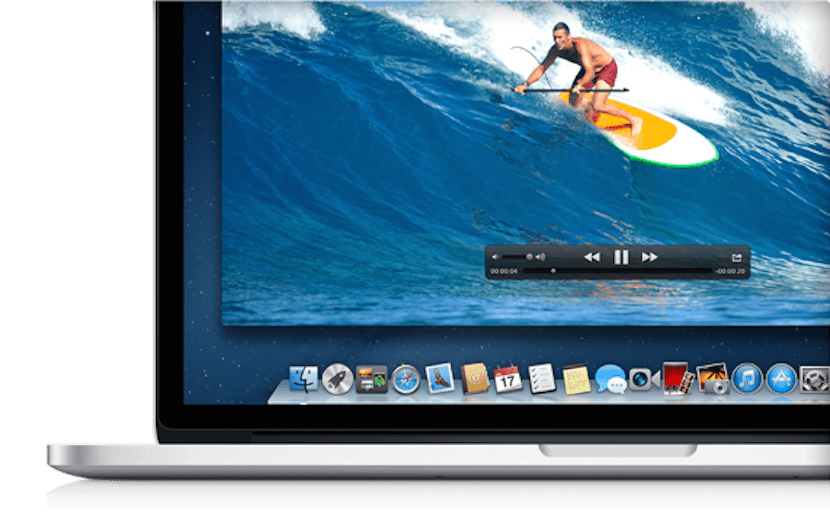
Pentru OS X există multe alternative când vrem să ne înregistrăm ecranul pentru a realiza un videoclip sau un tutorial despre ceva care este afișat pe monitor, dar mulți nu știu sau nu au folosit niciodată o aplicație nativă care va funcționa pentru noi atunci când vrem faceți înregistrarea, nu este altceva decât playerul QuickTime în sine.
În aprilie anul trecut, colegul meu Pedro Rodas a făcut un tutorial interesant despre cum putem înregistrați sunete în OSX cu QuickTime și astăzi vom vedea lcea mai ușoară, mai simplă și mai eficientă opțiune pentru a înregistra sau captura ecranul nostru cu QuickTime, fără a fi nevoie de aplicații terțe, care, pe de altă parte, sunt și ele foarte interesante pentru noi.
Ei bine, acestea fiind spuse, putem acționa doar și pentru a începe înregistrarea sau capturarea ecranului Mac-ului nostru cu QuickTime trebuie să pornim aplicația. Odată ce rulează, faceți clic pe Arhivă și Înregistrare ecran nou:
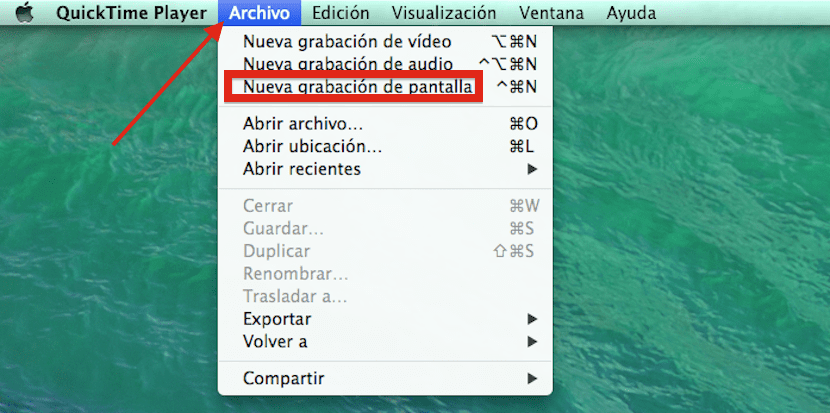
Acum avem doar apăsați pe butonul roșu și apoi oriunde pe ecran Quicktime va începe cu înregistrarea a tot ceea ce facem pe Mac-ul nostru. Ceva de reținut este că, dacă nu avem nevoie de microfonul extern, îl putem dezactiva și apoi înregistra explicațiile relevante pe „off” cu același instrument, în în plus față de activarea sau dezactivarea opțiunii pentru afișarea clicurilor mouse-ului.
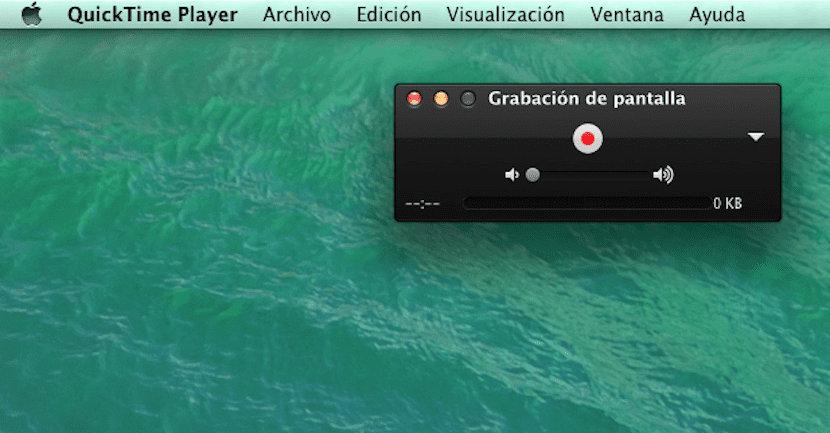


la opriți înregistrarea Pur și simplu trebuie să facem clic pe butonul care rămâne în bara de meniu din dreapta și atunci va trebui doar să redenumim fișierul și să-l salvăm într-un folder sau oriunde dorim.
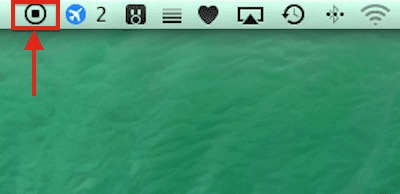
Și gata!
Este foarte bun și simplu, dar nu știu de ce nu lasă sunetul să înregistreze simultan și trebuie să folosești o aplicație externă.
Bun Juan Carlos MM, dacă sunetul este înregistrat, prietene, îl ai activat în fila microfon?
În ceea ce priveşte
Îmi place foarte mult postarea. Am învățat ceva nou. Salutari!